1.【打开】PS,【导入】素材,【Ctrl+J】复制图层,添加【蒙版】,使用【快速选择工具】,选区【天空】,【Ctrl+Delete】填充背景色黑色,具体如图示。

2.导入【素材】,调整【图层】位置,【Ctrl+T】调整大小,【右键】变形,进行拖拽,具体如图示。

3.再次导入【素材】,调整【图层】位置,【Ctrl+T】调整大小,【右键】变形,进行拖拽,具体如图示。

4.添加【蒙版】,使用【画笔工具】,黑色画笔,不透明度30%,进行涂抹,具体如图示。

5.【右键】栅格化图层,【Ctrl+T】右键【变形】,进行拖拽,具体如图示。

6.【Ctrl+Shift+X】液化,对画面进行液化调整,具体如图示。

7.另一背景层,【Ctrl+Shift+X】液化,对画面进行液化调整,具体如图示。

8.按【Ctrl+单击缩览图】调出选区,【选择】-【修改】-【收缩】4像素。【Ctrl+Shift+I】反向,【Ctrl+Delete】填充背景色黑色,具体如图示。
大家好,我是虎课网讲师冷大夫 ,那么上节课我们给大家讲到了一个 ,如何把白天的照片变成夜景的一个方法 ,那么我们说,把一个照片变成夜景之后 ,我们需要做的工作就很简单了 ,就是要么加银河,要么我们加一些星空 ,或者是极光之类的东西,这是为了环境的渲染 ,使我们的画面更加的出彩 ,在这种合成的照片当中呢 ,最最常见的就是加星空了 ,那么我们今天就来给大家一起实践一下 ,如何在这样子的一幅作品当中 ,把它加上一个银河 ,我们之前呢刚才我浏览这个 ,照片文件夹的时候发现了这么一幅还不错的图 ,所以我们不再用上一节课的那一张了 ,我感觉这个前景会非常的好看一些 ,这个石头会非常的有纹理 ,包括这里有一些 ,山峰一样的礁石,远处的话我们现在是一个光板天 ,看起来非常难看,这个作品是摄于 ,大连的这个旅顺 ,双岛湾附近吧,这个 ,大连的海岸是非常适合去拍摄一些这样子作品的 ,所以说,大家可以去尝试着拍一些这种海景 ,它是非常的有纹理有质感的 ,我们的这一幅作品拍摄是在 ,蓝调时刻,蓝调时刻,像我们上一节课所说的 ,是光线对比非常柔和的时刻 ,所以你可以看到在这些前景当中呢 ,虽然有一些暗了,但是 ,也都可以发现 ,它的明暗的对比不是特别的强烈 ,没有那么多的光影 ,这为我们后期来做这种光影提供了非常非常好的 ,灵活运用的空间 ,那么现在来看这个天,它确实是一个光板天 ,
很难看 ,所以说我们要做的第一步就是要把这个天给它处理掉 ,处理掉的话,我们直接就加银河了,银河的话 ,首先你得有素材,素材我比较推荐大家 ,要么是实地在这个位置去拍,因为大连的话它的 ,天气也是非常的好,不像北京有这么多的污染 ,所以说你随时是可以拍到银河的 ,那么如果说你真的是由于这一次旅行的时间有限 ,或者是你不愿意大晚上在海边 ,一个人瑟瑟发抖的话,那么你也可以 ,自己去别的地方玩儿的时候,或者是有机会的时候 ,你去拍一些素材,然后合成到这一幅图里,但这样子 ,作品呢,我个人认为会稍微有一些假 ,不过这样子比较方便嘛,所以说 ,如果你不拿去参赛 ,或者是说仅仅是为了自娱自乐发朋友圈的话,那么 ,按照我今天做的这样子方法 ,就是你移花接木一下还是 ,非常的不错的,好 ,那么我们现在来对这张照片进行一定的后期 ,首先我们Ctrl+J复制一层 ,这个是我们的老习惯了,为了保证我们不直接破坏原片 ,然后我们现在看到 ,这样一幅作品,首先是天空的问题 ,那么我们建立一个图层蒙版 ,这样子的光板天,其实对于我们来讲是非常好的 ,因为我们抠图的话会非常的简单,我们直接用这个 ,快速选择也好,魔棒也好,我就用快速选择了 ,我直接在这天上扫一下 ,这个地方可能有点扫多了,我们再把它给减掉 ,这些都是无所谓的,因为我们建立的是蒙版,蒙版的话 ,一会儿都是可以来给它 ,去除掉的 ,
好,我们稍微放大看一下 ,把这些小的细节可以给它再补全一些 ,好 ,好,我们这个边缘应该抠的还是比较到位的 ,然后在这个蒙版,按住这个 ,Ctrl+这个backspace也就是这个 ,我们平时的消除键,然后给它填充一个 ,背景色 ,填充背景色也就是我们的黑色 ,这样子的话,因为我这个背景图层没有删掉 ,现在把它关掉的话,你就可以看到 ,我们把天空就给撤掉了 ,那么 ,蒙版对于很多人来讲是一个photoshop的难点 ,这地方给大家 ,简单的讲一下,蒙版里面的黑色就是不显示白色就是显示 ,所以在这一幅图片当中 ,我们对于天空这一块既然都涂上了黑色,天空就是不显示了 ,好 ,那么现在再来看,很多人做这个 ,抠图完了以后会有这样子的白边儿,这样子的白边儿 ,如果说那我们现在就加一个星空给大家试一下, ,这样为了衬托一下这个黑色的背景 ,来给大家试一下 ,你会发现有一个非常严重的问题,这也是很多人 ,经常犯的一个小错误 ,就是你看这里会有这些白边儿 ,包括这些礁石也会有白边儿 ,你看我随意的拖动一下,你看这里面 ,这个礁石的边缘会有白边儿 ,会有这种淡蓝色也好,白色也好 ,这是原来的礁石,因为这个原来是一个 ,算是白天的天空吧 ,这个天空会有天光,天光照亮我们的这个 ,前景的物体的话,它会给它带来这种 ,和天空颜色一样的这个边缘 ,
因为我们天空是蓝色的 ,所以这地方就会显示出这种蓝白的这种边缘 ,这种边缘看起来会非常的假 ,一旦你说我要在这加个银河 ,那最终出来的效果就是 ,你这个前景,大家一眼就识破了 ,识破了以后 ,你会很尴尬的,对不对 ,所以说我们有什么办法能够处理掉这些边缘呢 ,这个非常的简单,一会我来给大家示范一下 ,好了,那我们既然已经把这个星空拖进来了 ,我们找一个比较好一点的 ,这是我平时积累的一些素材 ,大家也可以像我一样,就是平时这个拍的时候 ,去积累一些这个 ,星空也好,或者是我们平时 ,遇见的一些晚霞,这种可以用来做合成的片子 ,这样子的话,你拿的时候就信手拈来了 ,好,这是我以前拍的一张废片了算是,所以说 ,没有用在任何片子里 ,也放在这儿不会怎么穿帮,我想着的是在这个地方 ,加一条银河的拱桥,会显得非常的有趣 ,然后前景的话,这地方有一些条纹,纹理 ,这个地方有一块礁石 ,远处的话还有一些类似于海平面的东西 ,就显着非常的有那种澳大利亚海景的感觉嘛 ,然后这一张的话,这一张很显然 ,好像银河是短了一点,不过无所谓 ,我们可以用变形工具,在这里面的话Ctrl+T是这个变形工具 ,首先第一点,大家要把这个 ,它的缩放的一个比例,按住shift ,是一个维持比例的缩放 ,大家千万不要直接就拖,这样很容易把银河拖扁 ,不管是拖银河还是拖什么,包括你平时拖证件照也好 ,如果不按住shift,直接去拖的话会很 ,
那会就它就会乱跑,所以要按住shift ,这样的话它就不会很扁 ,我们来大致的观察一下它放在什么位置比较合理 ,既然是一个银河的拱桥,我希望它从大概这个位置上来 ,然后拱到左边来,但现在来看这个银河挺竖直的 ,因为我当时拍的时候是取了个比较对角线的位置 ,没事这有个变形工具 ,变形工具最好用的一点就在于我们可以把它 ,你看,这样子的话就给它拖的弯了下来 ,我们把银河的中心这一块呢,稍微拉大一点 ,好,把这个往这边拖一点 ,拖一点,把这个黑色的东西挡在礁石的后面 ,这样子的话就不会穿帮了 ,还不错,感觉可以 ,这是一个比较 ,纯凭感觉的一个工作 ,这一项工作其实并没有什么难度 ,大家就 ,你就凭感觉觉得这个东西往哪边走一走比较合适 ,觉得这个拱桥你想让它有多拱,这都是凭你感觉 ,但是你不能让它成一个尖儿,你成一个尖儿的话 ,那种是 ,大鱼眼,合成出来以后会有那种尖 ,但是你的前景明显是一个 ,就是这种一个普通的广角的话,你如果后面已经 ,成一个尖的话,你透视关系就不正确了 ,这样的话也穿帮了,所以说这种合成照片比较担心的是穿帮 ,好,现在这一边我们做完了 ,我们左边还空一块,空一块,没事儿 ,这个时候如果说你要追求真实性 ,绝对真实的话 ,你就在这裁一刀,你可以只留一边 ,或者是说你把它再拉长一点 ,但是我们的素材还是比较足的 ,你看我这里有好多好多素材 ,那我素材比较足,我就再找一个 ,找一个刚才这银河的上半段,我应该还能找到 ,
这银河的上半段,我们来找一找 ,好,大概是这张 ,我没有猜错的话是这一张 ,我们直接把它拖进来 ,我们大致的把它对齐一下,因为 ,这种银河拱桥的话 ,你要真正想对齐是需要在一些工具里面比如说ptgui ,或者是这个photomerge里面 ,用它们来进行合成,然后最终出来拱桥的 ,但是今天咱们是一个简单的教程 ,所以就不讲那些高深的合成了,我们再简单的把它 ,对一下就可以了 ,这其实是非常好整的,你把它这个形状大致的 ,你把它这个形状大致和右边的这一块 ,对齐就可以了 ,我大致只需要左半部分的银拱 ,因为这边是重合的左边的话是它的上半段 ,所以说我现在只需要把它和刚才这一边大致的对齐一下就行了 ,还是用变形工具,这个变形工具是非常好用的 ,就是大家 ,可以平时 ,多尝试着去使用一下 ,这个工具在很多很多的自然摄影当中是非常 ,常用的 ,我大致看还能不能对齐啊 ,我也不太确定,好 ,那么现在给它再加一个蒙版了 ,因为我不要右半部分,我拿一个画笔,拿一个黑色 ,调的稍微软一点 ,大小再大一点,这样的话比较真实 ,
好,这地方涂多了没事 ,我们按X,X是切换这个前后景的 ,按住X的话我可以把前景再找补回来一些 ,看来这地方需要让它再小一点 ,这地方可能有一些穿帮 ,没事儿我们遇到了穿帮最好用的一点就是不透明度 ,不透明度的话,这样子我们就可以让它半透明 ,半透明的话是掩盖穿帮的最好的办法 ,当然这边不能太那个啥 ,好,其实现在这样子就挺像的了,挺像的话 ,这个地方还稍微有一点暗,对不对 ,我们可以让它再过来一点 ,让这图层再过来一点吧 ,不透明度稍微降低一点 ,对 ,再让它交错排列一点,像是有云的样子 ,把它弄成这样它就比较真实了 ,这一点,还行,让它再稍微再低一点 ,我们把这地方再画一画 ,画一画像是后面有云的样子 ,这样子的话会比较真实 ,你看这就像几朵云彩过来挡住了这一个银拱 ,那么我们说如果你觉得这个地方 ,变形的还是不够的话,你还可以接着调,反正 ,这种蒙版都是有链接的 ,那我们把它给去掉一个,栅格化 ,
这样子的话它就可以随便整了 ,我觉得右边再下来一点 ,左边再上去一点,对吧 ,这地方比较令人感到 ,好 ,差不多,差不多 ,我觉得有一点点奇怪啊 ,看看这样子好不好 ,并没有太大的一个差别 ,我们还是不要变动它 ,如果说真的是想让它精细一点的话 ,我们还可以使用这个液化工具 ,这个是很绝妙的一招 ,因为我们再来看一下刚才这个图 ,我希望它这地方再翘一点,因为毕竟银拱的右边 ,它现在有一点 ,太高了,我想让它右边往下一点 ,然后左边往上一点,好,那我来液化一下 ,这地方有一个向前变形工具给它调大一点 ,这东西一定要调大一点,要不然就假了 ,好,左边往上一点,右边往下一点 ,我们要这个少量多次的原则 ,这个原则是不要变的,好,大概这样 ,看这样子的话就变动下来了 ,好,我们这一块也可以同理的稍微来给它做一下 ,也就是对应的这个位置 ,对应的这个位置我们可以让它再往下一点走 ,好的 ,需要注意的是,这个变形工具的话,它是这个圆圈的中心 ,压力最大,所以说你不要拿它的边来碰你要变形的东西 ,
好,然后再 ,这再拱一点,这个液化工具的话 ,比变形工具就更可控一些,非常的稳 ,看,非常的拱了 ,现在这个拱桥就已经很连续了 ,好,我们这刚才可能是变了一下这个蒙版 ,我们把它再重新再涂一涂 ,把它重新再涂一涂的话 ,前景这一块,需要加深一点 ,这个地方给一个百分百吧 ,给一点无所谓 ,这儿 ,这个其实是有的时候是比较繁琐的过程,不过 ,也是挺有趣的其实,你有的时候看到 ,最终这么着出来了一幅作品,有一种作画的感觉 ,好,现在后面这个背景大致已经是成形了 ,这儿可以再加一点 ,这样,让它有一个重叠,有重叠的话就会有真实性了 ,重叠,重叠一些这地方就好似一条银拱了 ,因为我没有正儿八经的去对齐它 ,其实正经的要去对齐的 ,那么怎么对齐我们后面的课程会给大家讲 ,有很多种对齐的方法 ,那么今天我们只播是给大家演示的是怎么加银河怎么加抠地景 ,所以说今天我没有按照正规的方法来做 ,这样做出来的会穿帮 ,所以说希望大家了解一下就好了 ,
课程反馈
收到你的反馈,我们将提供更好体验给你







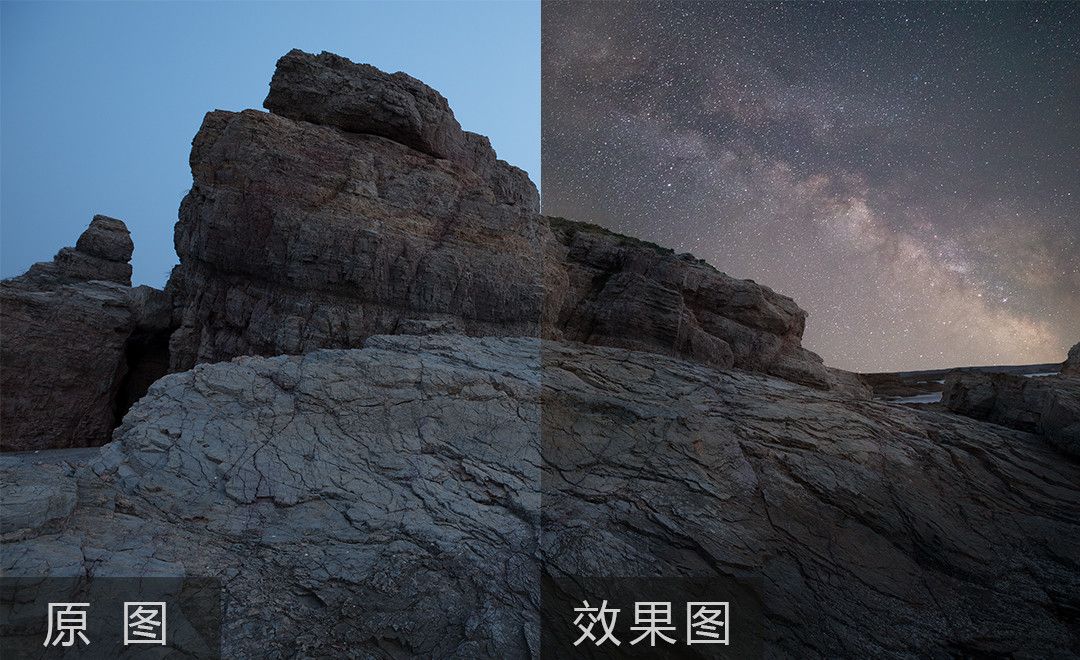




 复制
复制



